Cara membuat sandaran peranti Android anda di PC
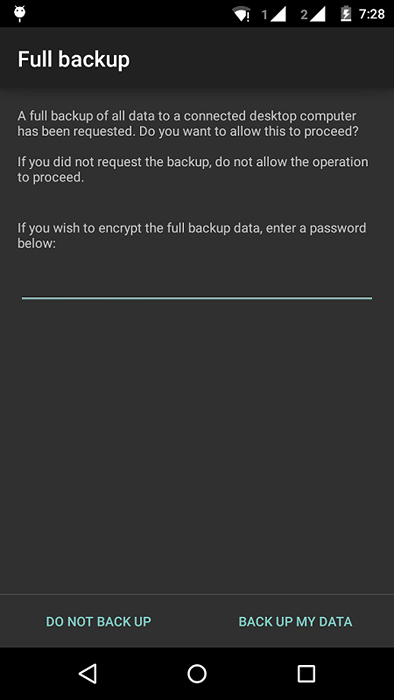
- 3507
- 345
- Marcus Kassulke
Cara membuat sandaran peranti Android anda ke PC: - Mempunyai sandaran peranti Android anda selalu menjadi langkah keselamatan. Bagaimana jika anda secara tidak sengaja memadamkan semua data dari peranti anda? Dalam hal ini, anda mungkin kehilangan beberapa fail penting dari peranti anda. Oleh itu, sandarkan peranti anda dengan kerap untuk melindungi fail penting anda. Google menyediakan perkhidmatan untuk sandaran kenalan, data aplikasi, acara kalendar dll. Oleh kerana ia menggunakan storan awan untuk sandaran, anda harus terus berhubung ke internet untuk memanfaatkan perkhidmatan ini.
Lihat juga : Cara Menyandarkan Telefon Windows 10 Anda Secara Automatik di OneDrive
Hari ini, kebanyakan orang mempunyai PC sendiri. Kini PC dilengkapi dengan ruang penyimpanan yang mencukupi. Jadi, bagaimana jika anda boleh membuat sandaran data telefon anda ke PC anda? Ya, awak dengar betul. Anda hanya boleh membuat sandaran data dari peranti Android anda ke PC anda. Sekiranya anda mengetahui sesuatu mengenai perkembangan aplikasi Android maka anda mungkin sudah biasa dengan alat sdk Android. Jika tidak, jangan risau, anda boleh belajar bagaimana menggunakan alat SDK Android untuk membuat sandaran peranti anda dari artikel ini. Sebenarnya, SDK termasuk perpustakaan untuk membina aplikasi Android, emulator untuk menguji aplikasi, alat pembangunan dll. Tetapi di sini kita boleh menggunakannya untuk membuat sandaran data anda. Baca terus, untuk mengetahui cara membuat sandaran data dari peranti Android anda ke PC.
Sandaran
- Muat turun dan pasang versi terkini Android SDK Alat. Sekiranya anda adalah pengguna Android Studio, anda mungkin telah memasangnya.
- Dalam telefon anda pergi ke Tetapan -> Mengenai Telefon. Ketik pada binaan nombor 7 kali untuk membolehkan Pilihan pemaju Sehingga ia berkata Anda kini menjadi pemaju. Ini untuk membolehkan pilihan pemaju di peranti anda. Sekiranya anda sudah mendayakan Pilihan pemaju Anda boleh melangkau langkah ini.
- Sekarang pergi ke Tetapan -> Pilihan Pemaju. Tatal ke bawah untuk mencari Debugging Android. Hidupkannya.
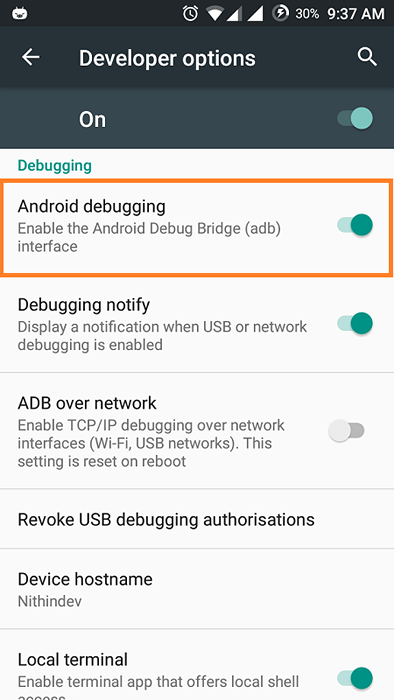
- Sambungkan peranti ke PC anda menggunakan kabel USB.
- Sekarang di kepala PC anda ke C: \ Users \ username \ AppData \ local \ android \ sdk \ platform-tools \. Kadang -kadang anda mungkin tidak menemui folder AppData kerana ia mungkin tersembunyi. Anda hanya perlu membolehkan pilihan untuk menunjukkan fail tersembunyi.
- Tekan shift dan klik kanan di mana sahaja di platform-alat direktori. Dari menu konteks klik pada Tetingkap Perintah Buka Di Sini.
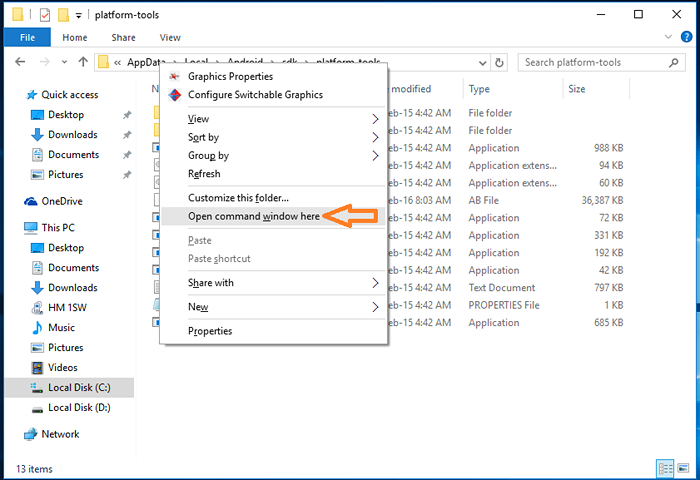
- Sekarang taipkan mana -mana arahan berikut dalam arahan arahan bergantung pada maklumat yang anda ingin sandarkan.
- ADB Backup -All: - Menyokong data sistem, data aplikasi tetapi bukan aplikasi itu sendiri. Secara lalai data disimpan sebagai sandaran.ab dalam platform-alat.
- ADB Backup -All -F C: \ FileName.ab: - serupa dengan yang di atas.Perbezaannya ialah anda boleh menetapkan lokasi untuk menyimpan sandaran.
- ADB Backup -apk: - Menyokong aplikasi anda.
- ADB Backup -Noapk: - Tidak sandaran aplikasi.
- ADB Backup -Shared: - Menyokong data pada kad thesd.
- ADB Backup -noshared:- Tidak sandarkan data pada kad SD.
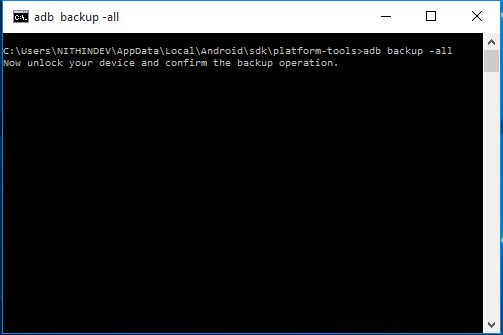
- Setelah menaip akhbar arahan yang dikehendaki Masukkan. Sekarang skrin berikut akan dipaparkan di telefon anda.
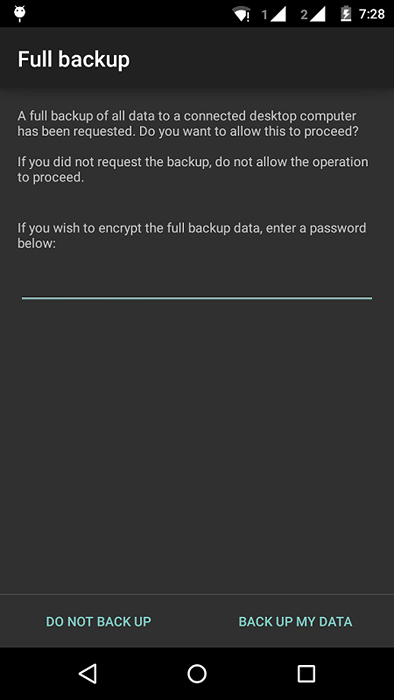
- Sekiranya anda ingin menyulitkan data masukkan kata laluan dan ketik Sandarkan data saya. Sekarang proses sandaran akan bermula.Ia akan mengambil sedikit masa untuk membuat sandaran data.
Pulihkan
- Apabila anda perlu memulihkan kepala data yang disandarkan ke C: \ Users \ username \ AppData \ local \ android \ sdk \ platform-tools \ dan melancarkan command prompt seperti yang dijelaskan dalam Sandaran. Sekiranya anda telah menyimpan sandaran anda di tempat lain, maka pergi ke direktori itu dan bukannya platform-alat.
- Sekarang taip Pulihkan sandaran.ab atau nama yang telah anda berikan kepada sandaran. Kemudian tekan Masukkan.
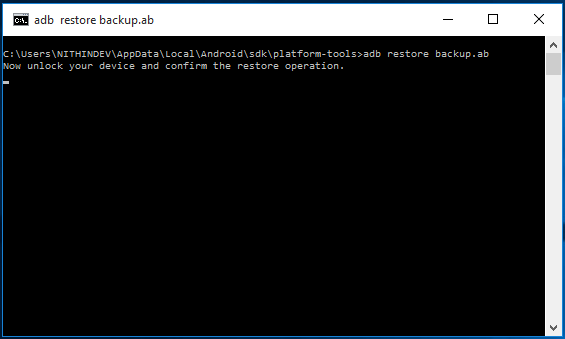
- Skrin pemulihan akan dipaparkan di telefon anda seperti yang ditunjukkan dalam tangkapan skrin yang diberikan di bawah.
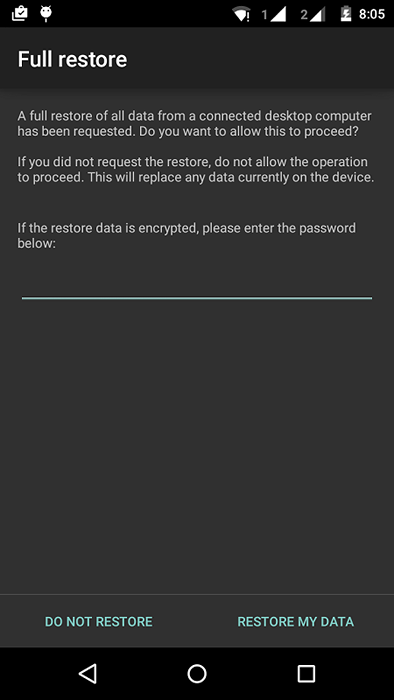
- Masukkan kata laluan jika anda telah menetapkannya. Kemudian ketik Pulihkan data saya. Sekarang telefon anda akan mengambil masa sendiri untuk memulihkan data.
Sekarang anda telah belajar untuk membuat sandaran peranti Android anda ke PC anda dan memulihkannya apabila diperlukan.
- « Cara Mengkonfigurasi Autoplay di Windows 7 dan 10
- Cara melambatkan menghantar e -mel di Outlook 16 »

